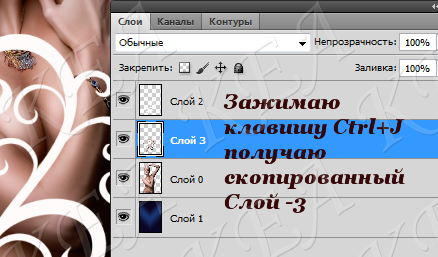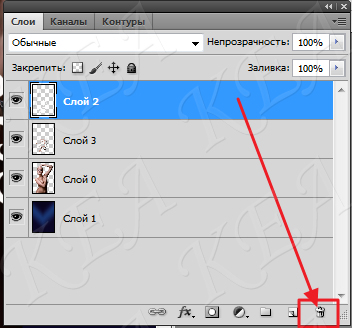*Эффект узора *
Начнём УРОК
Открываем ФШ,загружаем картинки
"Файл"-"Открыть"
Я взяла фото c инета

Увеличить
Сняла замочек ,зажала клавишу "Ctrl" и
добавила новый слой.
Он автоматом встал под девушкой.
Залила его ромбовидным градиентом

Создаем еще один новый слой ,над основным фото
Беру кисть цветочную ,
Скачать можно Тут
размер индивидуальный ,цвет любой,
у меня белый. И шмякаю на новом слое

Если Вам не понравился как расположился цветок на фигуре
его можно подвинуть ,уменьшить,удалить.
Далее, встаем на Слой с Фото ,зажимаем клавишу "Ctrl"
И шмякаем по миниатюре Слоя -2
Побежали мурашки

Стоя на Слое-0 с фото
Зажимаем клавишу "Ctrl" +"J" - копируем узор на новый слой
Получаем новый Слой-3
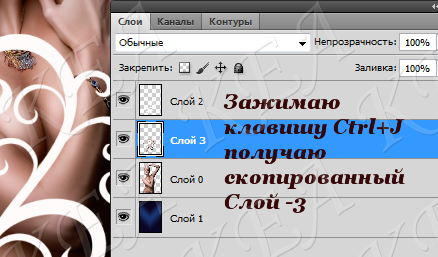
Слой-2 удаляем
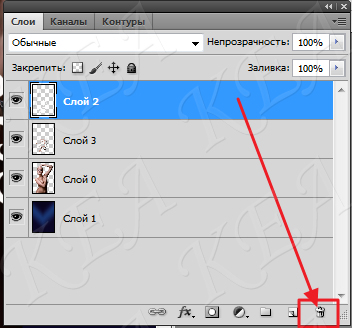
К Слою-3 применяем Тиснение ,Тень



Получаем

Принцип,надеюсь понятен.
Создаем новый Слой-4 над Фото.Берем цветочную кисть

Стоя на Слое-4 шмякаем кистью по девушке.

Переходим на Слой-0
Жмем клавишу "Ctrl" И шмякаем по миниатюре Слоя -4
Побежали мурашки

Стоя на Слое-0 с фото
Зажимаем клавишу "Ctrl" +"J" - копируем узор на новый слой
Получаем новый Слой-5
Слой-4 удаляем

Переходим на Слой -3
Правой кнопкой мыши по слою
Скопировать стиль слой

Переходим на Слой-5
Правой кнопкой мыши по слою
Вклеить стиль слоя

Получаем

Создаем новый Слой-6 над девушкой,
Берем кисть и шлепаем в нужном месте
Переходим на Слой-0 (с девушкой)
Жмем клавишу "Ctrl" И шмякаем по миниатюре Слоя -6
Побежали мурашки

Стоя на Слое-0 с фото
Зажимаем клавишу "Ctrl" +"J" - копируем узор на новый слой
Получаем новый Слой-7
Слой-6 удаляем

Правой кнопкой мыши по Слою-7
Вклеить стиль слоя

Я еще сделала несколько таких слоев
и получила вот такой результат

но если я отключу глазик на девушке
то получу вот такой результат

Встаем на слой с девушкой,открываем ей глазик
и дублируем этот слой. Зажимаем клавишу "Ctrl" +"J"

перетягиваем его на самый верх,встаем на него.
берем инструмент Лассо
любое ,которым вам легче обвести детали

И обводим те части тела которые вам хотелось бы оставить
в моем случае это голова и рука

Правой кнопкой мыши по контуру Скопировать на новый слой

Далее мы отключаем глазик на девушке и встаем на скопированные части
Берем мягкий ластик и открываем аккуратно некоторые места

Немного поменяла цвет на некоторых слоях
Вот ,что получилось у меня.
Сохраняем"Файл" -"Сохранить как"
в формате JPEG
Желаю удачи!
|